Aver Media F33 Remote Control: инструкция
Раздел: Видео Аудио Фото Оборудование
Тип: Экшн Камера
Инструкция к Экшн Камере Aver Media F33 Remote Control
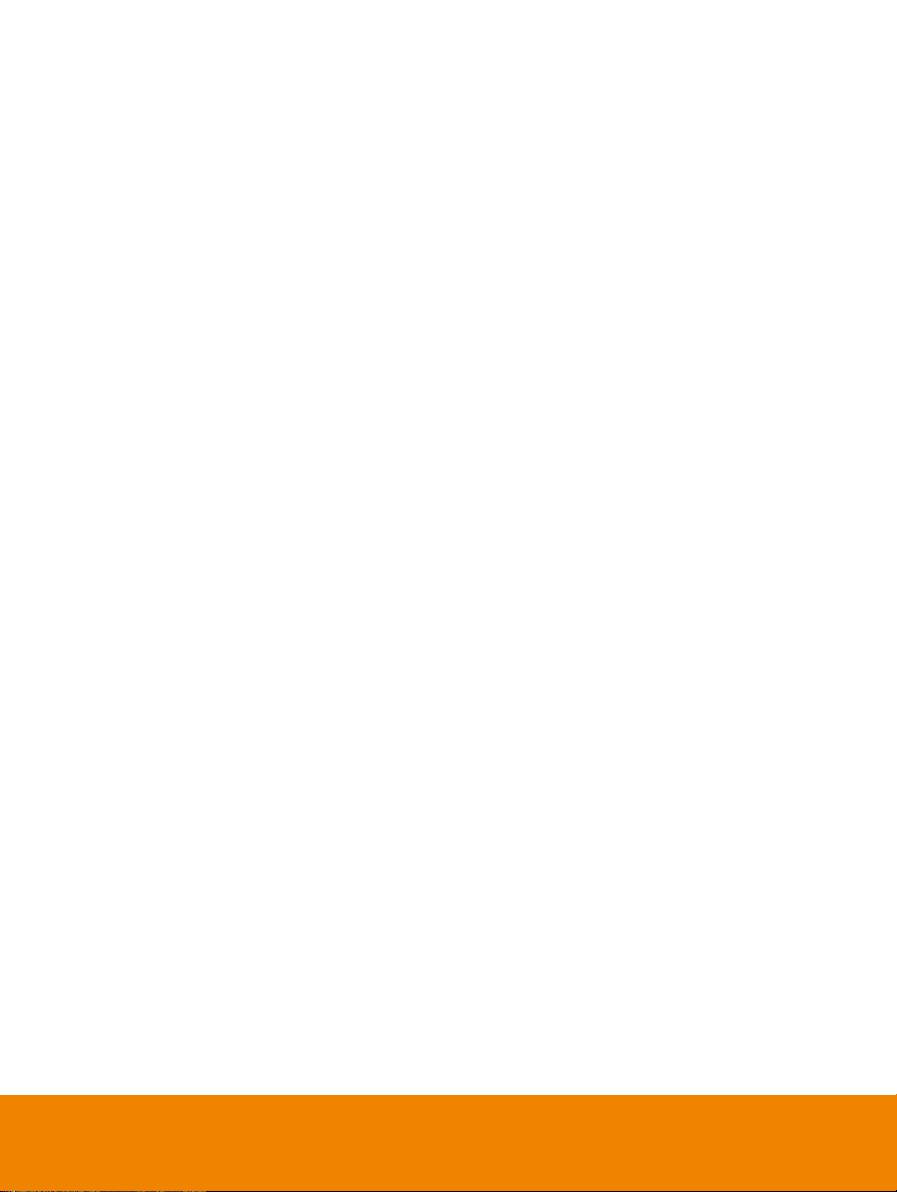
T
T
a
a
b
b
l
l
e
e
o
o
f
f
C
C
o
o
n
n
t
t
e
e
n
n
t
t
s
s
Remote Control ...................................................................................... 2
.................................................................................................... 5
................................................................................................. 8
....................................................................................... 12
Fernbedienung ..................................................................................... 17
..................................................................................... 21
Telecomando ........................................................................................ 25
Control remoto ...................................................................................... 29
................................................................................... 33
Pilot ...................................................................................................... 36
.............................................................................................. 40
Controle Remoto .................................................................................. 44
......................................................................................... 48
................................................................................... 51
Nuotolinio valdymo pultelis ................................................................... 54
Remote Control .................................................................................... 58
1
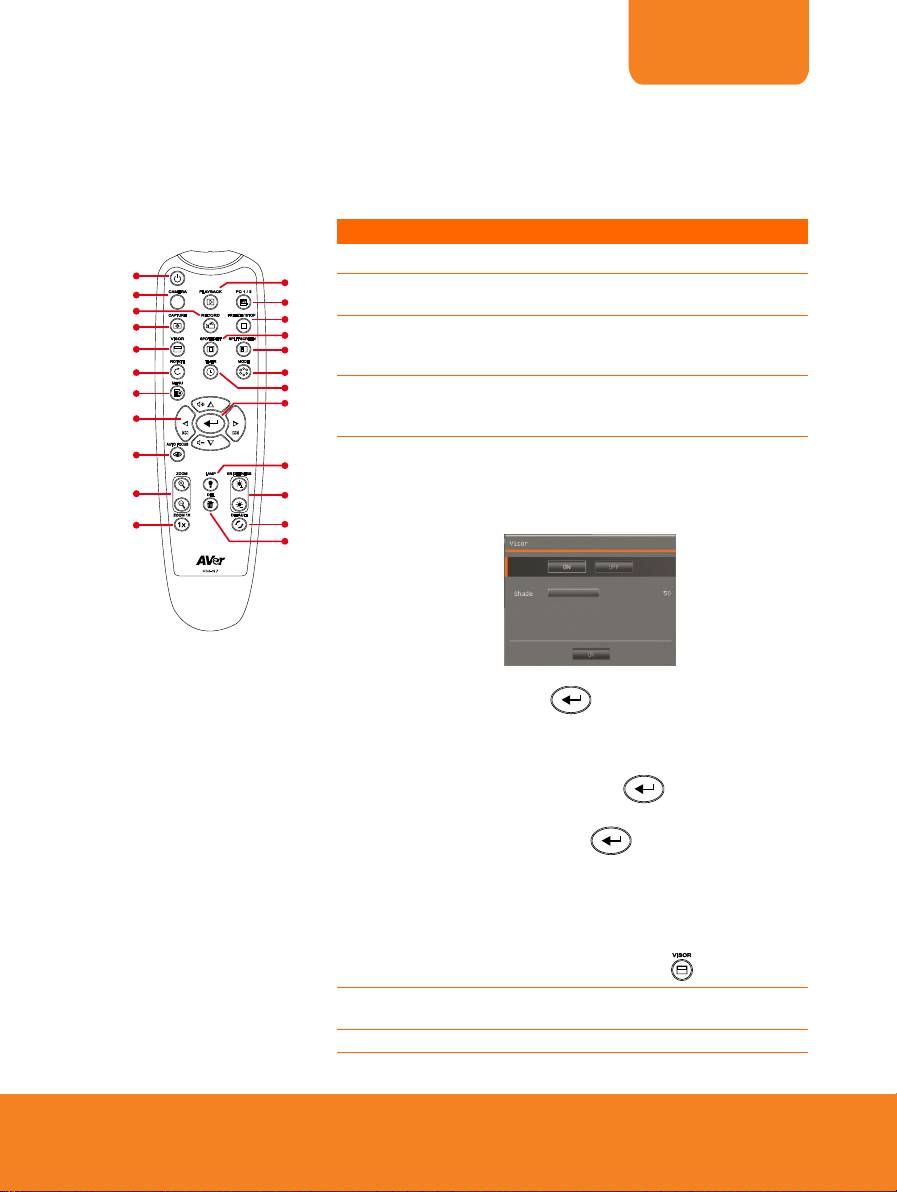
2
ENGLISH
Remote Control
The remote control requires two (2) “AAA” size batteries (supplied), make sure batteries
are installed properly before use. You can access all the features of AVerVision PL50 with
the remote.
Name
Function
(1)
(12)
(2)
(13)
(3)
(14)
(4)
(15)
(5)
(16)
(6)
(17)
(18)
(7)
(19)
(8)
(9)
(20)
(10)
(21)
(11)
(22)
(23)
(fig. 1.4)
(1) POWER
Turn the unit on/standby.
(2) CAMERA
Camera mode displays the video signal
from the built-in camera.
(3) RECORD
Start/Stop audio & video recording. Video
recording can only be saved either in a
SD memory card or a USB flash drive.
(4) CAPTURE
Capture still image in Camera mode. In
continuous capture mode, press this
button again to stop.
(5) VISOR
Call the Visor submenu. Visor covers part
of the presentation screen and allow
presenter to reveal the material as desire.
In the Visor submenu, the following
options are available.
ON/OFF – select to run/cancel the Visor.
Press to move to the next selection.
Shade – set the opacity level of the
covered area. The shaded area will
completely turns black when it is set to
level 100. Press to move to the next
selection.
OK – press for the setting to take
effect. If you select ON, upper part of the
presentation screen is slightly exposed.
Use the ▲,▼,◄, & ► buttons to reveal
more of the covered area; and OFF will
close the submenu.
To turn off Visor, press again.
(6) ROTATE
Rotate the image by 90° in Camera
mode and Playback mode.
(7) MENU
Open and exit the OSD menu.
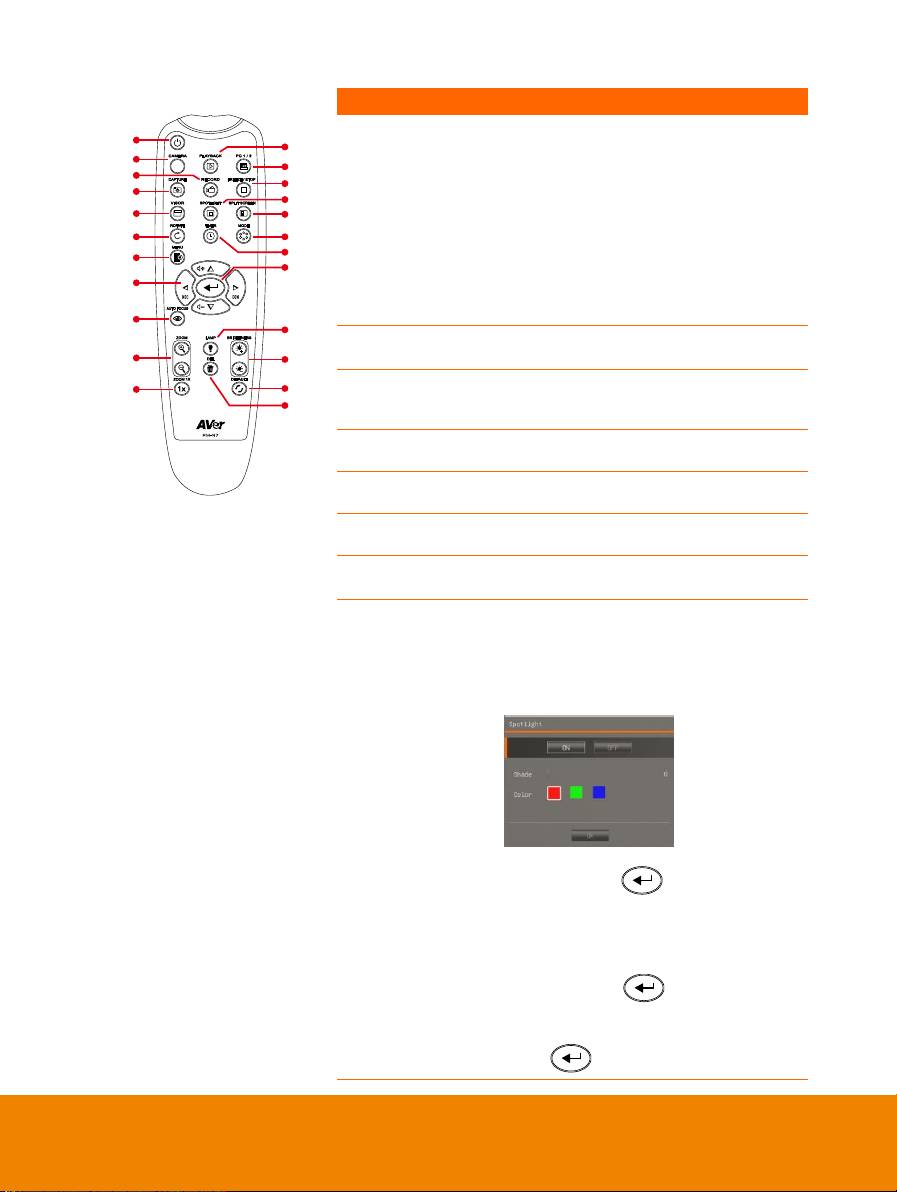
3
Name
Function
(1)
(12)
(2)
(13)
(3)
(14)
(4)
(15)
(5)
(16)
(6)
(17)
(18)
(7)
(19)
(8)
(9)
(20)
(10)
(21)
(11)
(22)
(23)
(fig. 1.4)
(8) ▲,▼,◄, & ►
- Pan and zoom-in image (above digital
zoom level) in both live and playback
mode.
- Select options in OSD menu.
- Use ▲&▼ to increase and decrease
the video playback volume.
- Use ◄&► to play the video backward
and forward.
- Move the Spotlight frame and Visor
screen cover.
(9) AUTO
FOCUS
Adjust the focus automatically.
(10) ZOOM +/-
- Increase/decrease the image
magnification in camera and picture
playback mode.
(11) ZOOM
RESET
Reset zoom level to 100%.
(12) PLAYBACK
View the captured picture/video from the
memory in 16-thumbnail images.
(13) PC 1/2
PC mode displays the video signal from
the RGB INPUT port of AVerVision PL50.
(14) FREEZE /
STOP
- Freeze live images.
- Stop video playback.
(15) SPOTLIGHT
Call the Spotlight submenu. Spotlight
overlays a box frame on the presentation
screen. You can adjust the box size and
move it around.
In the Spotlight submenu, the following
options are available.
ON/OFF – select to run/cancel the
Spotlight. Press to move to the next
selection.
Shade – set the opacity level of the area
outside the box. The shaded area will
completely turns black when it is set to
level 100. Press to move to the next
selection.
Color – select the Spotlight frame color.
Press to move to the next selection.
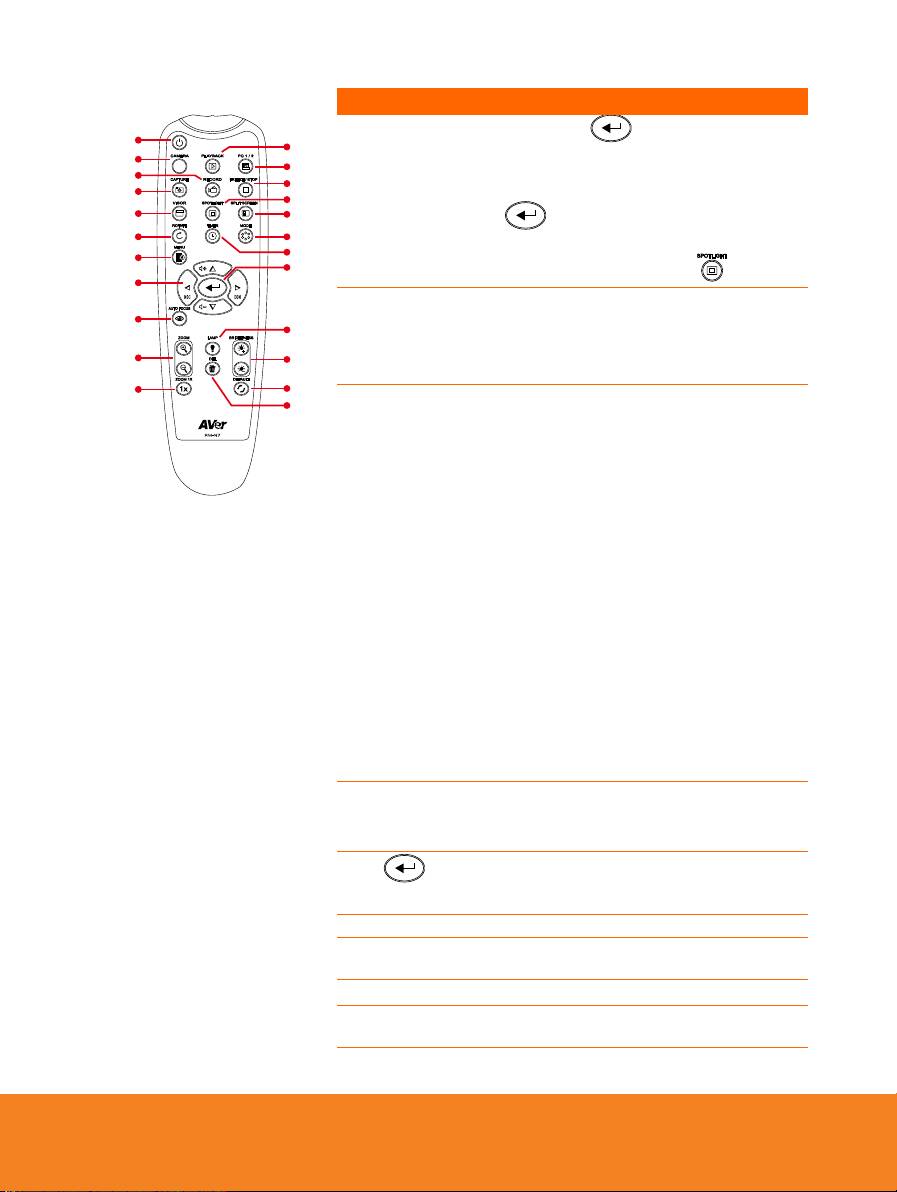
4
Name
Function
(1)
(12)
(2)
(13)
(3)
(14)
(4)
(15)
(5)
(16)
(6)
(17)
(18)
(7)
(19)
(8)
(9)
(20)
(10)
(21)
(11)
(22)
(23)
(fig. 1.4)
OK – press for the setting to take
effect. If you select ON, the frame will
appear and blink, use the ▲,▼,◄, & ►
buttons to adjust the frame size and press
to set the desired size; and OFF will
close the submenu.
To turn off Spotlight, press again.
(16) SPLIT
SCREEN
Divide the screen into two. One side
displays the live image from the built-in
camera and the other side displays 8-
thumbnail size picture/video from the
memory.
(17) MODE
Select from 6 type of modes:
Sharp - adjust the contrast along the
edges making text appear more visible.
Viewing the subject from 32-36 cm (16X
zoom) away from the camera.
Graphics - adjust the gradient of image.
Viewing the subject from 32-36 cm (16X
zoom) away from the camera.
Motion - increase frame rate. Sufficient
lighting is required when using this
mode. Viewing the subject from 32-36
cm (16X zoom) away from the camera.
Microscope - automatically adjust
optical zoom for microscopic viewing.
Macro - set to view when object is only
10-32cm (5X zoom) away from the
camera.
Infinite - set to view when subject is
from 36 cm to infinity (Max.16X) and
further away from the camera.
(18) TIMER
Call the Timer submenu. Select to
Start/Pause/Stop the timer countdown
and set the timer duration.
(19)
- Make a selection in Playback mode
and OSD menu.
- Play/Pause video playback.
(20) LAMP
Turn the overhead light on/off.
(21) BRIGHTNESS
+/-
Adjust the brightness.
(22) DEFAULT
Reset to factory default setting.
(23) DEL
Delete the selected picture/video in
Playback mode.
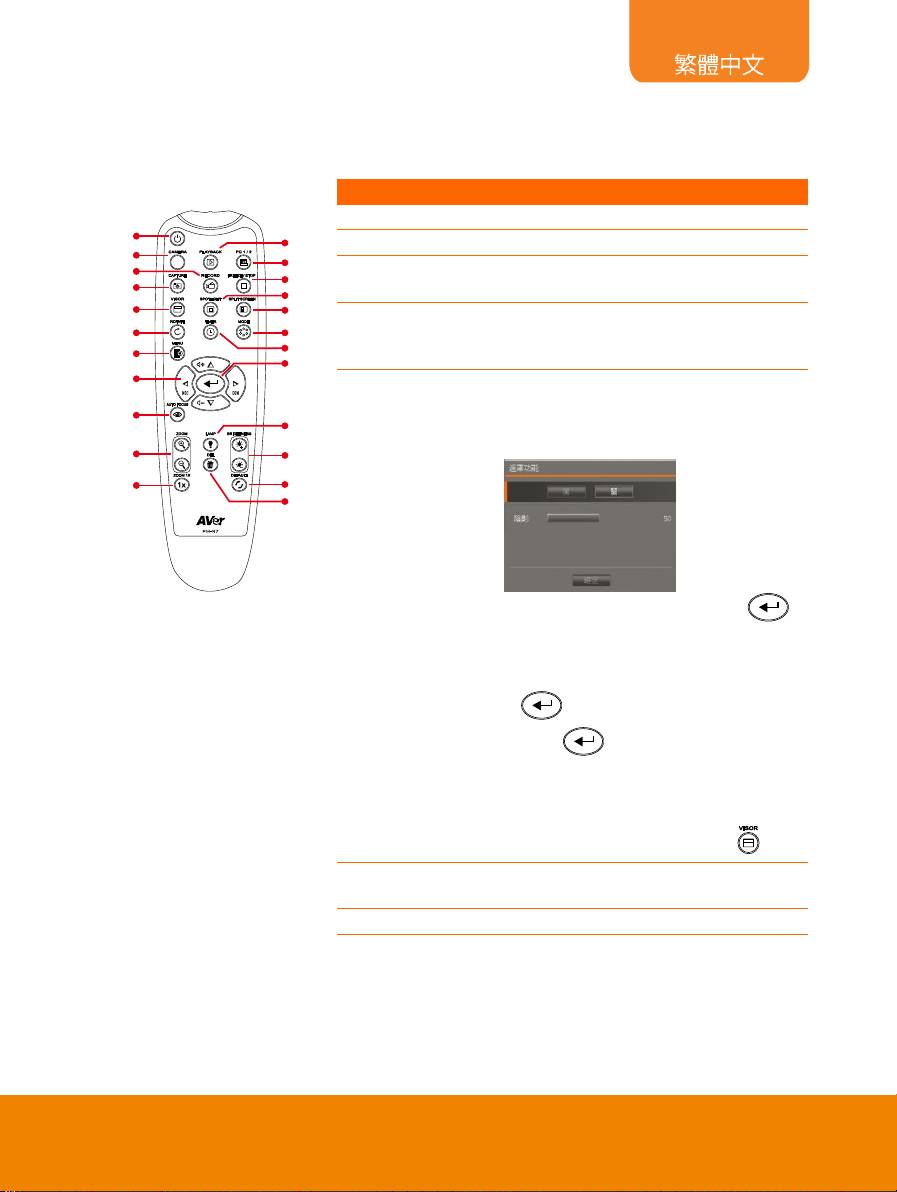
遙控器
遙控器需使用兩(2)顆 AAA 尺寸的電池(隨附), 使用前請確定已正確插入電池。您可以
用遙控器使用 AVerVision PL50 的所有功能。
5
名稱
功能
(1)
(12)
(2)
(13)
(3)
(14)
(4)
(15)
(5)
(16)
(6)
(17)
(18)
(7)
(19)
(8)
(9)
(20)
(10)
(21)
(11)
(22)
(23)
(fig. 1.4)
(1) POWER
本機開機/待機。
(2) CAMERA
攝影機模式顯示內建攝影的視訊訊號。
(3) RECORD
開始/停止錄音和錄影。錄製的視訊只能
儲存在 SD記憶卡或 USB 隨身碟中。
(4) CAPTURE
在 Camera(攝影機)模式中拍攝靜態影
像。在連拍模式中,再按一次此按鍵即可
停止拍攝。
(5) VISOR 屏幕
幕布
呼叫 屏幕幕布 子選單。 屏幕幕布 出現在
螢幕上某區域,方便簡報人員提出簡報內
容。
屏幕幕布 子選單具備下列選項。
ON/OFF –啟動/取消屏幕幕布。 按
可跳至下一個選項。
陰影 (Shade)–設定方框外模糊度。數值
設為 100 時,方框外區域將會變為全黑。
按 可跳至下一個選項。
OK – 按 確認,使選項生效。 選 ON
時,螢幕上方會略為露出。按 ▲、▼、
◄、 ► 鈕可以顯示更多遮蔽區域,按 OFF
將會關閉子選單。
若欲關閉 屏幕幕布,請再按一次 。
(6) ROTATE
在 Camera(攝影機)和 Playback(播
放)模式中將影像旋轉 90°。
(7) MENU
開啟與離開 OSD 選單。
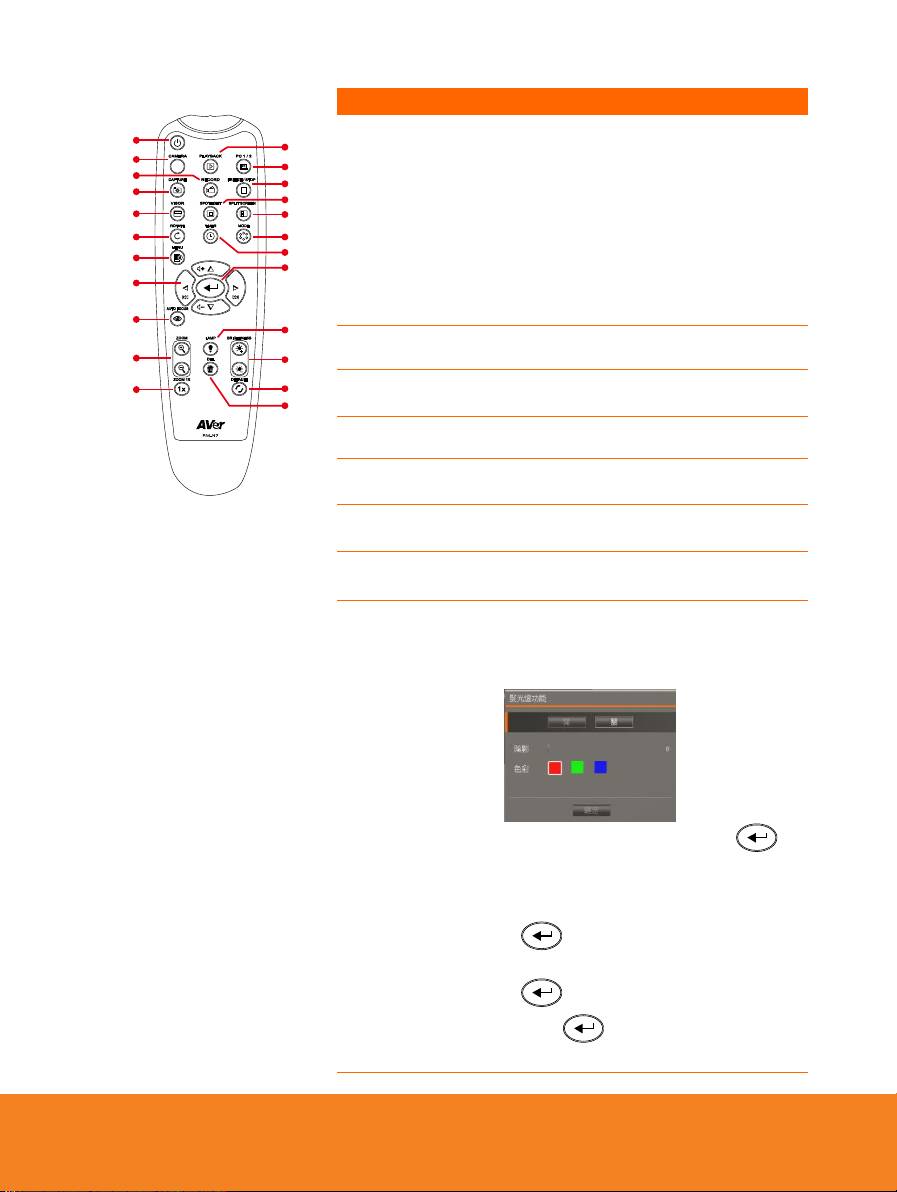
6
名稱
功能
(1)
(12)
(2)
(13)
(3)
(14)
(4)
(15)
(5)
(16)
(6)
(17)
(18)
(7)
(19)
(8)
(9)
(20)
(10)
(21)
(11)
(22)
(23)
(fig. 1.4)
(8) ▲,▼,◄, & ►
- 在即時攝影模式和播放拍攝影像模式
中,左右轉動並放大影像 (超過縮放等
級)。
- 在 OSD 選單中選擇選項。
- 使用▲或▼來調高或降低播放視訊的音
量。
- 使用◄或►來倒轉或快轉播放視訊。
- 移動 SPOTLIGHT外框與 VISOR影像遮
罩範圍。
(9) AUTO
FOCUS
可自動調整焦距。
(10) ZOOM +/-
- 在攝影機和圖片播放模式中放大/縮小影
像。
(11) ZOOM
RESET
將縮放比例重設為 100%。
(12) PLAYBACK
用 16 個縮圖影像方式觀看記憶體中拍攝
的圖片/視訊。
(13) PC 1/2
PC 模式顯示 AVerVision PL50 的 RGB 訊
號輸入端的視訊訊號。
(14) FREEZE /
STOP
- 將正在播放的影像定格。
- 停止播放視訊。
(15) SPOTLIGHT
(15) SPOTLIGHT
呼叫 聚光灯 子選單。簡報螢幕上顯示加疊
了方框的聚光灯 。您可以調整方框大小並
移動位置。
聚光灯 子選單有以下選項。
ON/OFF – 啟動/取消聚光灯。 按 可
跳至下一個選項。
陰影(Shade) –設定方框外模糊度。數值
設為 100 時,方框外區域將會變為全黑。
按 可跳至下一個選項。
顏色(Color)– 選擇 聚光灯 方框顏色。
按 可跳至下一個選項。
OK – 按 確定,使選項生效。 選
ON,方框會跳出並閃動,按▲、▼、◄、
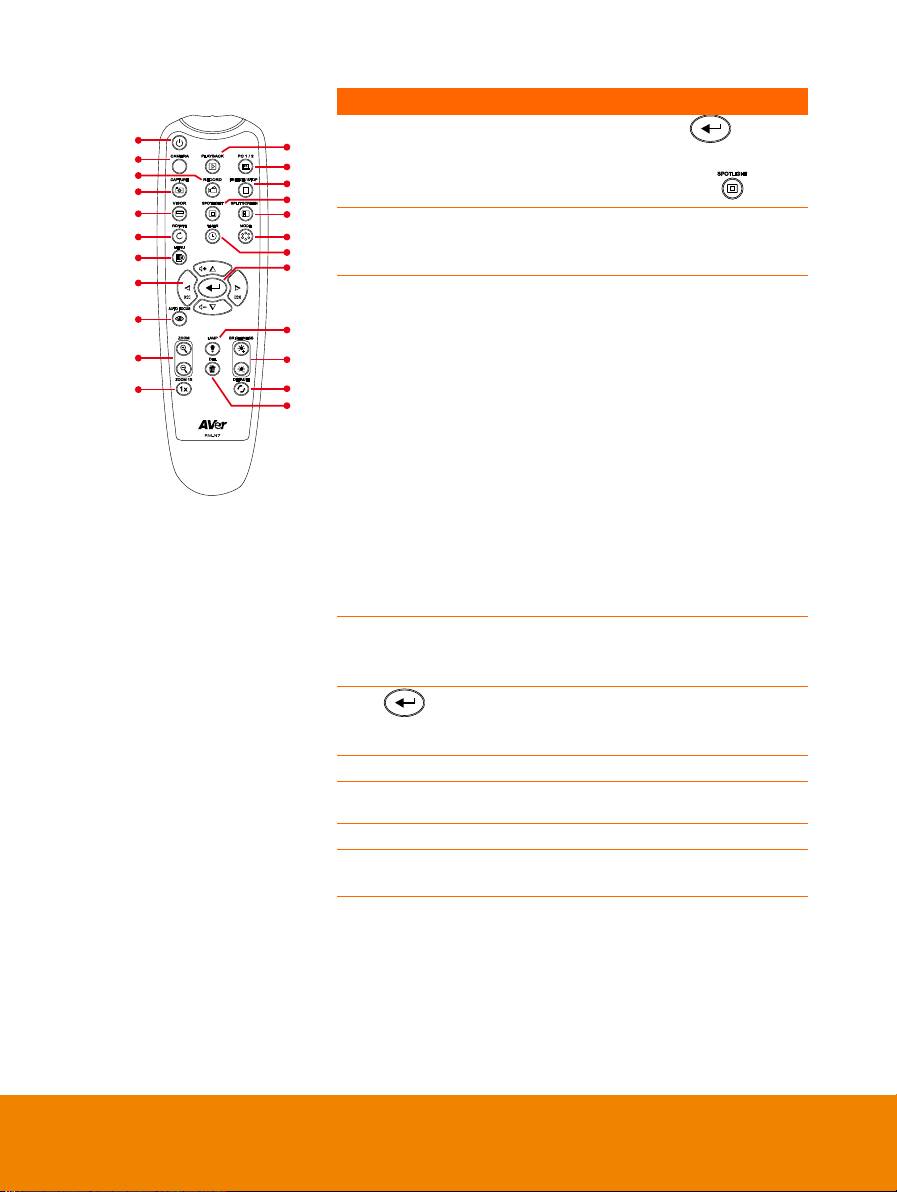
7
名稱
功能
(1)
(12)
(2)
(13)
(3)
(14)
(4)
(15)
(5)
(16)
(6)
(17)
(18)
(7)
(19)
(8)
(9)
(20)
(10)
(21)
(11)
(22)
(23)
(fig. 1.4)
和 ► 可調整外框大小,按 確認; 再
按 OFF 可關閉子選單。
若欲關閉 聚光灯,請再按一次 。
(16) SPLIT
SCREEN
分割畫面模式。一邊顯示來自內建攝影機
的即時影像,一邊顯示來自記憶體的 8 個
縮圖大小圖片/視訊。
(17) MODE
有六種模式可供選擇:
銳利-沿邊緣調整對比度,使用字更清
晰。觀看距攝影機 32-36 公分(16 倍縮
放)的物體。
圖片模式-調整影像的漸層。觀看距攝影
機 32-36 公分(16 倍縮放)的物體。
動態-增加畫格速率,使用此模式時需要
有足夠的燈光。觀看距攝影機 32-36 公分
(16 倍縮放)的物體。
顯微鏡模式-自動調整用顯微鏡觀看時的
光學變焦。
近拍模式-設定觀看距攝影機只有 10-32
公分(5 倍縮放)的物體。
遠拍模式-設定觀看距攝影機 36 公分(最
大 16 倍)以上的物體。
(18) TIMER
呼叫計時器(Timer)子選單。選擇開始/
暫停/停止倒數,並設定計時器時間間
隔。
(19)
- 於圖片播放模式(PLAYBACK)與 OSD
選單中進行選取。
- 開始/暫停播放視訊。
(20) LAMP
開啟/關閉頂燈。
(21) BRIGHTNESS
+/-
調整亮度
(22) DEFAULT
重設為出廠預設值。
(23) DEL
在 Playback(播放)模式中永久刪除所
選擇的圖片。
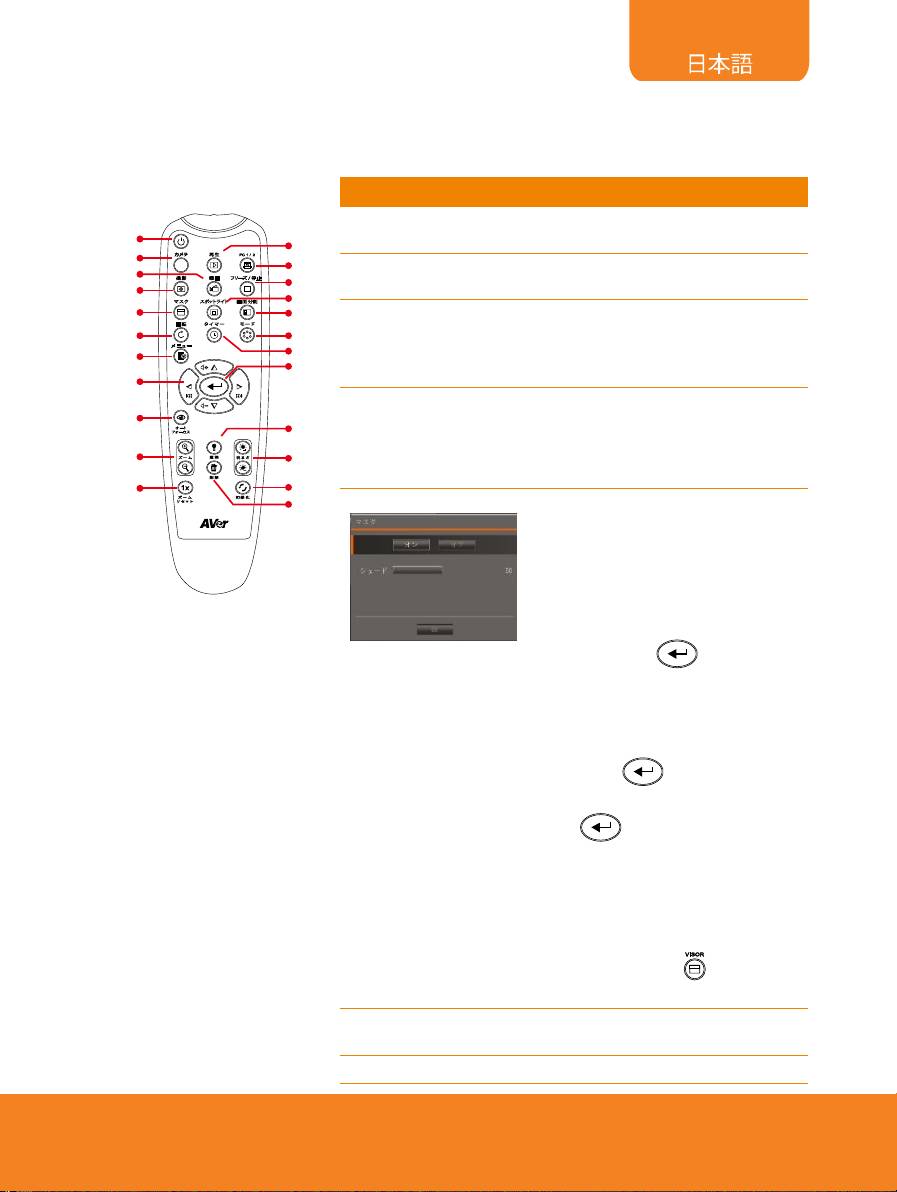
リ
リ
モ
モ
コ
コ
ン
ン
リモコンには「単 4」電池が 2 本必要です。ご使用になる前に、電池が正しく装着されているかを確認し
てください。リモコンでアバービジョン M70 の全機能にアクセスすることができます。
8
機能
説明
(1)
(12)
(2)
(13)
(3)
(14)
(4)
(15)
(5)
(16)
(6)
(17)
(18)
(7)
(19)
(8)
(9)
(20)
(10)
(21)
(11)
(22)
(23)
(fig. 1.6)
(1) POWER (電源)
本体の電源を入れたり、スタンバイ状態に
します。
(2) カメラ
カメラモードは、内蔵カメラからのビデオ信
号を表示します。
(3) 録画
オーディオおよびビデオの録音・録画を開
始/停止します。ビデオの録画を保存でき
るのは、SD メモリカードまたは USB フラッ
シュドライブだけです。
(4) 撮影
カメラモードで静止画像を撮影します。連
続撮影モードで、このボタンをもう一度押
して停止します。
(5) マスク
マスクサブメニューを呼び出します。マスクは
プレゼンテーション画面の一部を覆って、プ
レゼンターは必要に応じて資料を表示する
ことができます。
マスクサブメニューでは以下のオプションを使
用することができます。
ON/OFF (オン/オフ) – マスクの実行/キャン
セルを選択します。 を押して次の選
択に移動します。
Shade (シェード) – 覆われたエリアの不透
明度レベルを設定します。シェードのかかっ
たエリアでレベルを 100 に設定すると完全に
黒くなります。 を押して次の選択に
移動します。
OK – を押すと設定が有効になりま
す。 ONを選択すると、プレゼンテーション
画面の上部が少し露出します。▲、▼、
◄、►ボタンを使用し、覆われているエリア
をさらに表示します。オフ を選択するとサブ
メニューが閉じます。
マスクをオフにするには、 をもう一度押し
ます。
(6) 回転
カメラモードおよび再生モードで画像を
90°回転します。
(7) メニュー
OSD メニューを開き、終了します。
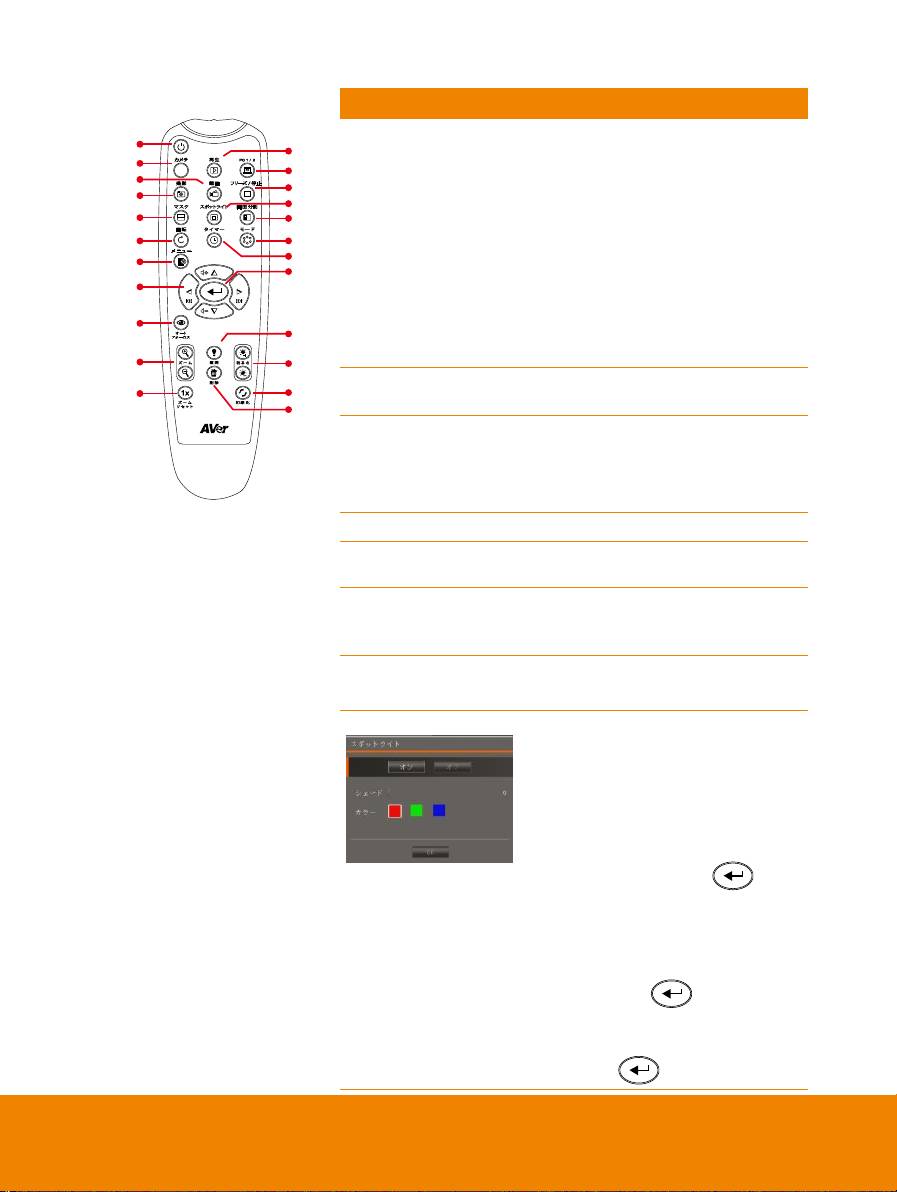
9
機能
説明
(1)
(12)
(2)
(13)
(3)
(14)
(4)
(15)
(5)
(16)
(6)
(17)
(18)
(7)
(19)
(8)
(9)
(20)
(10)
(21)
(11)
(22)
(23)
(fig. 1.6)
(8) ▲,▼,◄, & ►
- ライブ モード、および再生モードの両方
において、(デジタル ズーム レベル以上
の) 画像をパンおよびズームインします。
- OSD メニューでオプションを選択しま
す。
- ▲および▼を使用し、ビデオ再生音量
を調整します。
- ◄および►を使用し、ビデオを早送りし
たり巻き戻したりします。
- Spotlight フレームおよび Visor 画面カ
バーを動かします。
(9) オートフォーカス
焦点を自動的に調整します。
(10) ズーム +/-
- カメラおよび写真の再生モードで画像の
倍率を調整します。
- 16 個のサムネイル画像のプレビューを
簡単にナビゲートできます。
(11) ズームリセット
ズームレベルを 100%にリセットします。
(12) 再生
メモリに取り込んだ写真/ビデオを 16-サム
ネイル画像で表示します。
(13) PC 1/2
PC モードは、アバービジョン M70 の
RGB 入力端子からのビデオ信号を表示
します。
(14) フリーズ / 停止
- ライブ画像をフリーズします。
- ビデオの再生を停止します。
(15) スポットライト
スポットライトサブメニューを呼び出します。ス
ポットライトはプレゼンテーション画面にボック
スをオーバーレイします。ボックスのサイズを
調節して移動させることができます。
スポットライトサブメニューでは以下のオプショ
ンを使用できます。
ON/OFF (オン/オフ) – スポットライトの実
行/キャンセルを選択します。 を押し
て次の選択に移動します。
Shade (シェード) – ボックス外側のエリアの
不透明度レベルを設定します。シェードのか
かったエリアでレベルを 100 に設定すると完
全に黒くなります。 を押して次の選
択に移動します。
Color (色) – スポットライトフレームの色を
選択します。 を押して次の選択に移
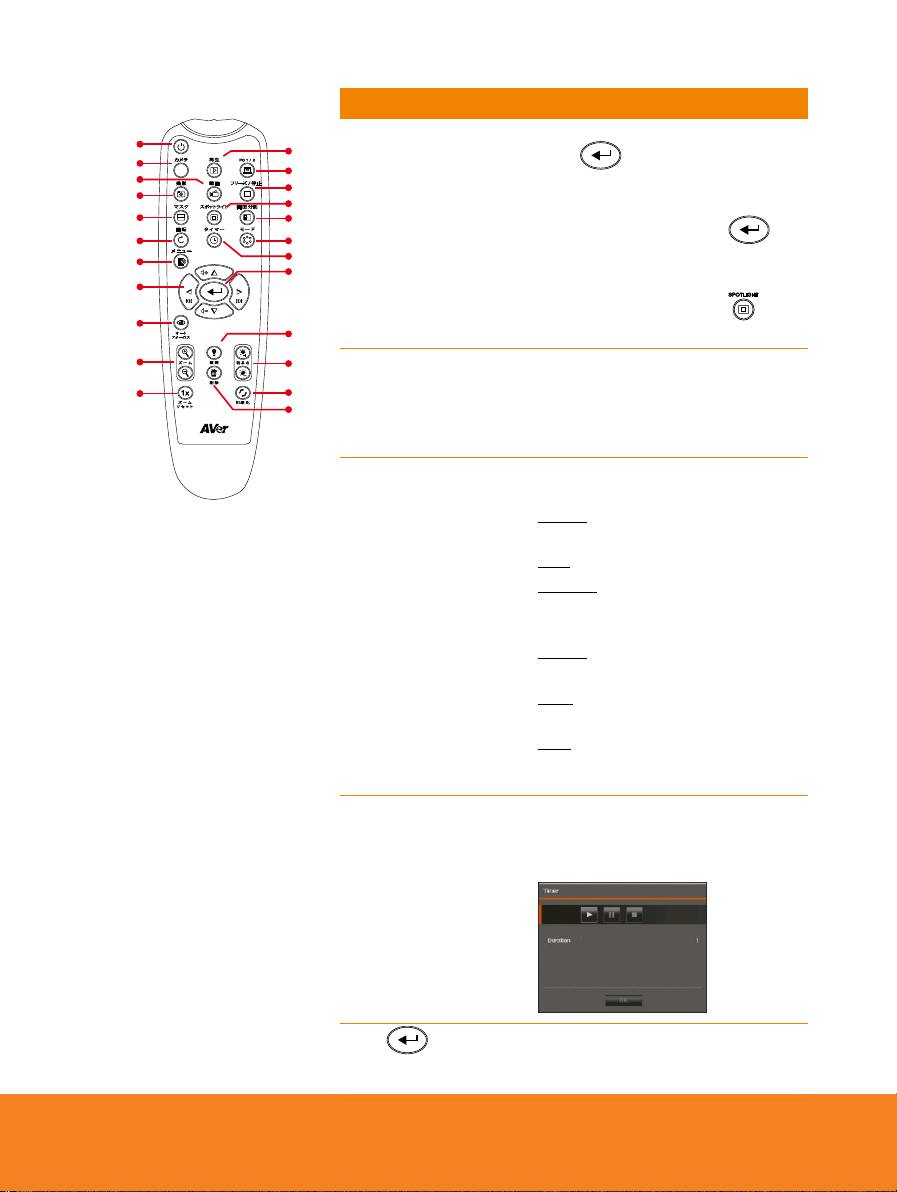
10
機能
説明
(1)
(12)
(2)
(13)
(3)
(14)
(4)
(15)
(5)
(16)
(6)
(17)
(18)
(7)
(19)
(8)
(9)
(20)
(10)
(21)
(11)
(22)
(23)
(fig. 1.6)
動します。
OK – を押すと設定が有効になりま
す。 ONを選択すると、フレームが表示され
て点滅します。▲、▼、◄、►ボタンを使用
してフレームのサイズを調節し、 を押
して必要なサイズに設定します。オフを選択
するとサブメニューが閉じます。
スポットライトをオフにするには、 をもう
一度押します。
(16) 画面分割
画面を 2 つに分割します。一方のディスプ
レイでは内蔵カメラからのライブ画像を表
示し、もう一方のディスプレイでは 8-サム
ネイルサイズの写真/ビデオをメモリから表
示します。
(17) モード
以下の 6 つのタイプのモードを選択するこ
とができます。
シャープ - 縁に沿ってコントラストを調節
し、テキストを見やすくします。
写真 - 画像の階調を調整します。
モーション - フレームレートを高めます。こ
のモードを使用するときには、十分な照明
が必要です。
顕微鏡- 顕微鏡で表示するための最適
なズームを自動調整します。
マクロ- 対象物とカメラの距離が 5~10
cm の場合のみに設定します。
遠景- 対象物とカメラの距離が最低
80cm 以上離れている場合に設定しま
す。
(18) タイマー
タイマーサブメニューを呼び出します。タイ
マーのカウントダウンの開始/一時停止/停
止を選択し、タイマーの持続時間を設定
します。
(19)
- 再生モードおよび OSD メニューで選択
します。
- ビデオの再生を開始/一時停止します。
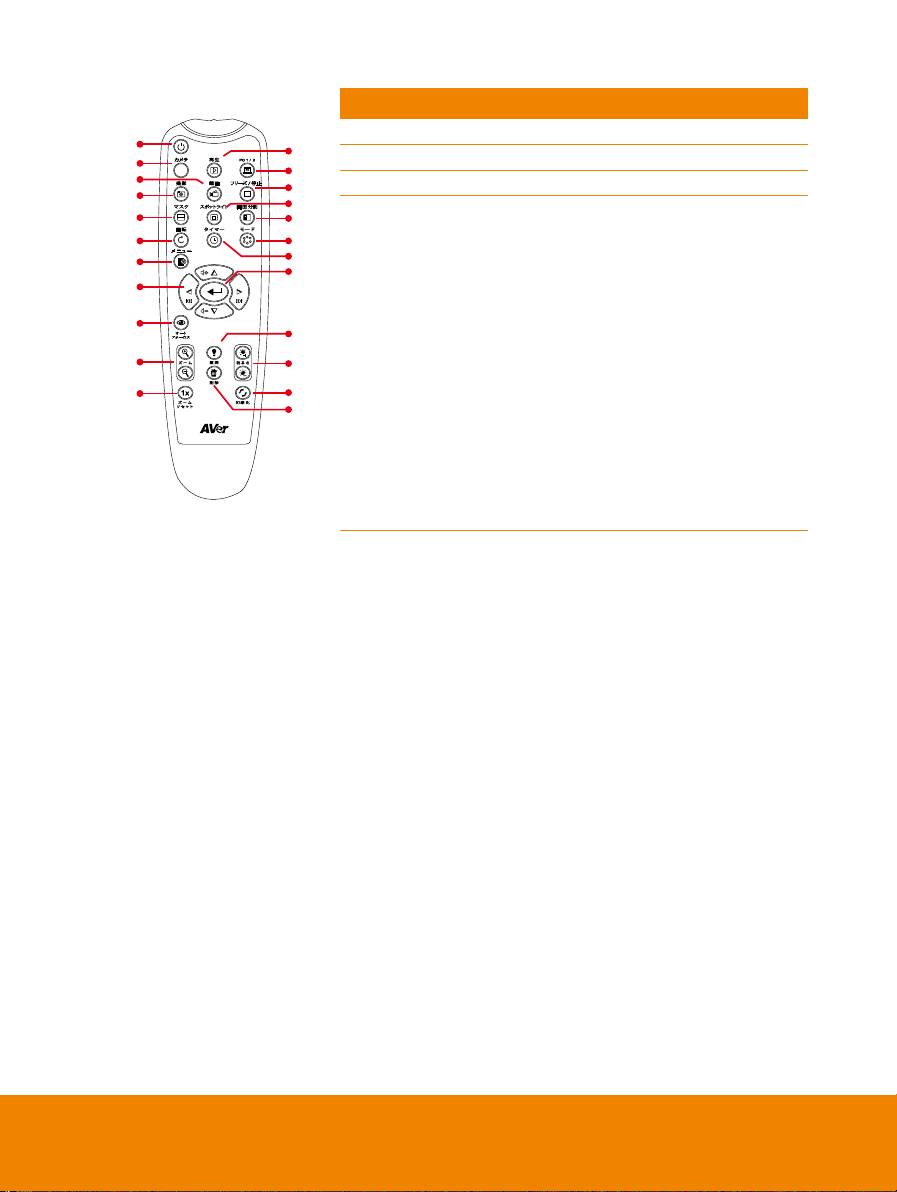
11
機能
説明
(1)
(12)
(2)
(13)
(3)
(14)
(4)
(15)
(5)
(16)
(6)
(17)
(18)
(7)
(19)
(8)
(9)
(20)
(10)
(21)
(11)
(22)
(23)
(fig. 1.6)
(20) 照明
オーバーヘッドライトをオン/オフにします。
(21) 明るさ+/-
明るさの調整をします。
(22) 初期化
工場出荷時設定にリセットします。
(23) 削除
選択された写真/ビデオを再生モードで削
除します。
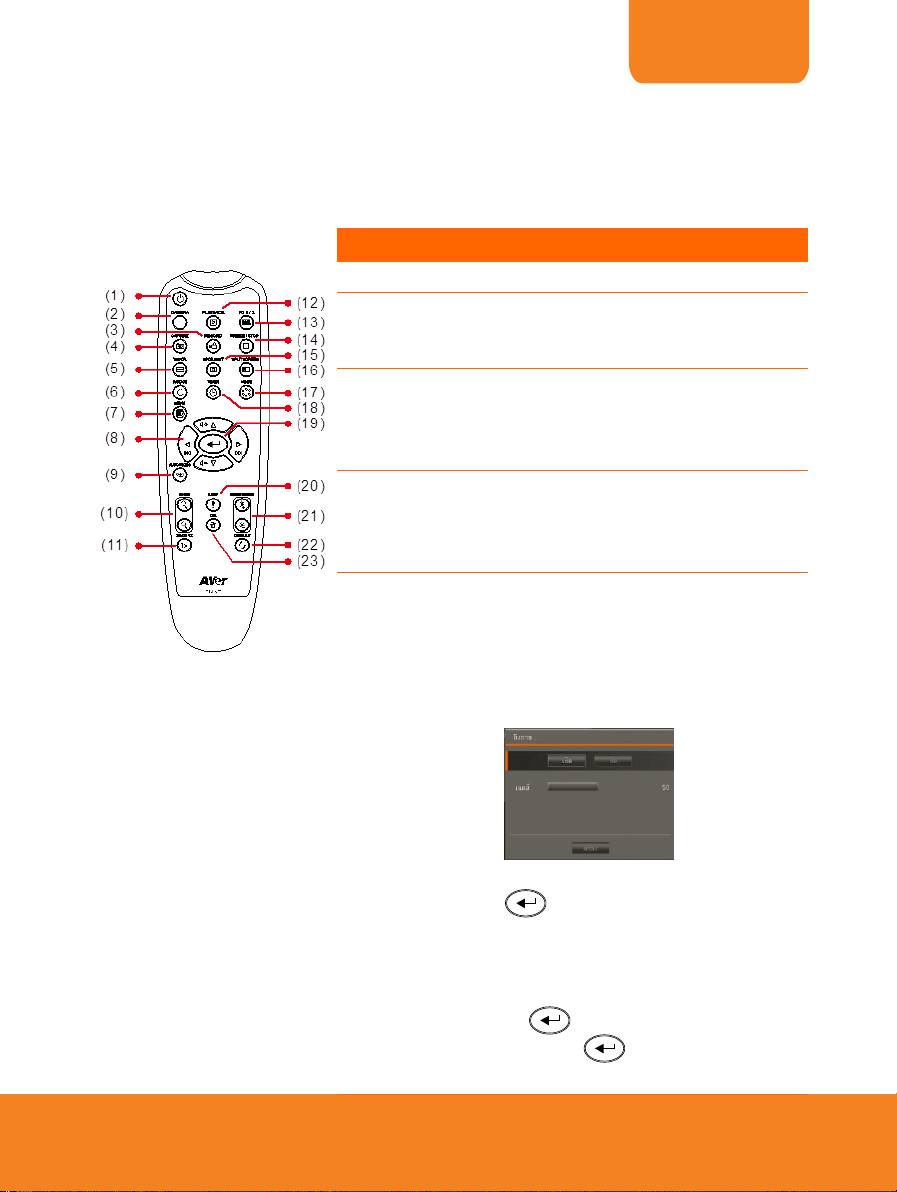
12
ภาษาไทย
“AAA” (2)
AVerVision PL50
(fig. 1.4)
(1) POWER
/
(2) CAMERA
Camera
.
(3) RECORD
/
SD USB
(4) CAPTURE
Camera
(5) Visor
/ – /
-
100
–
ON
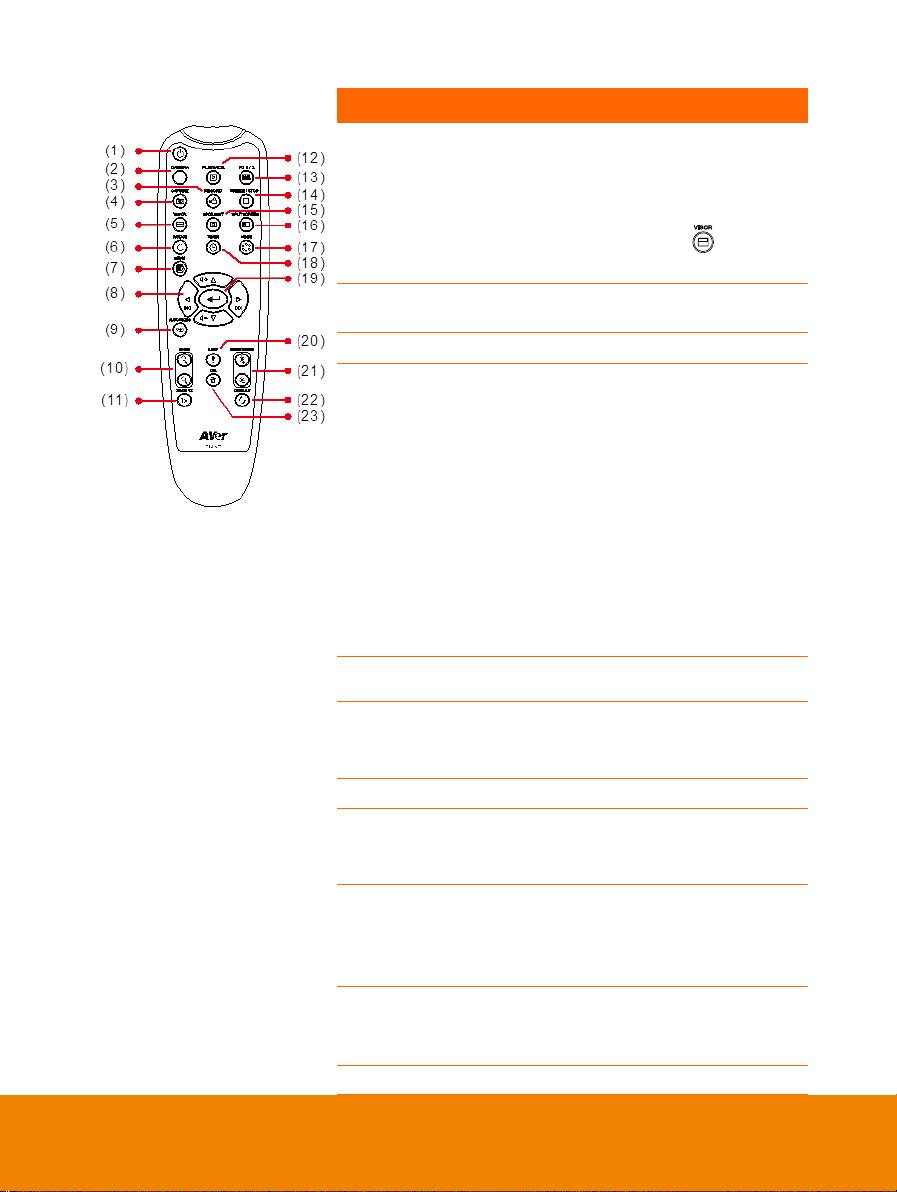
13
(fig. 1.4)
▲,▼,◄, & ►
OFF
(6) ROTATE
90° Camera
Playback
(7) MENU
OSD
(8) ▲,▼,◄, & ►
-
()
Live Playback
- Playback
OSD
- ▲▼
- ◄►
-
-
(9) AUTO FOCUS
(10) ZOOM +/-
- / Camera
Playback
(11) ZOOM RESET
100%
(12) PLAYBACK
/
16
(13) PC 1/2
PC
RGB AVERVISION PL50
(14) FREEZE /
STOP
-
-
-
(15) SPOTLIGHT
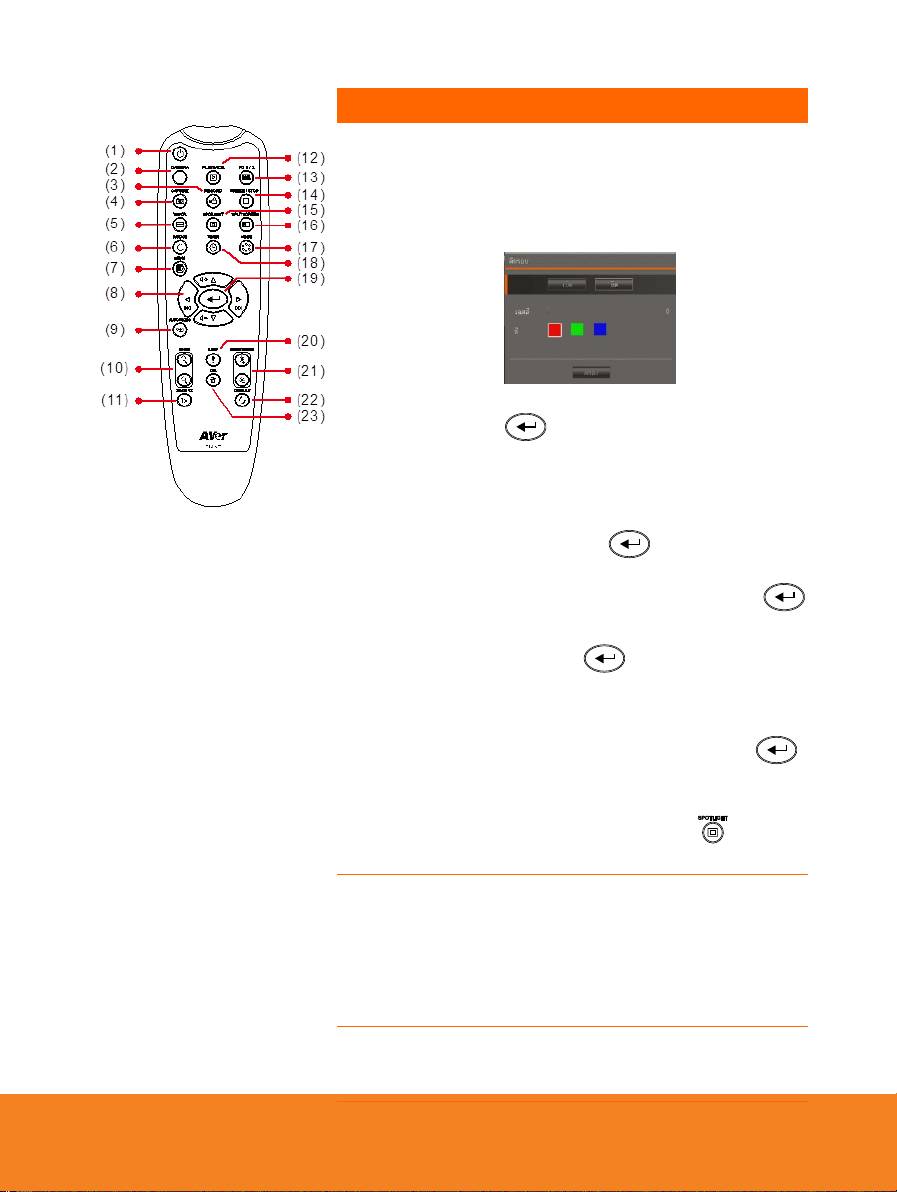
14
(fig. 1.4)
/ – /
-
100
–
–
ON
▲,▼,◄,
& ►
OFF
(16) SPLIT
SCREEN
/
8
(17) MODE
6 :
Sharp -
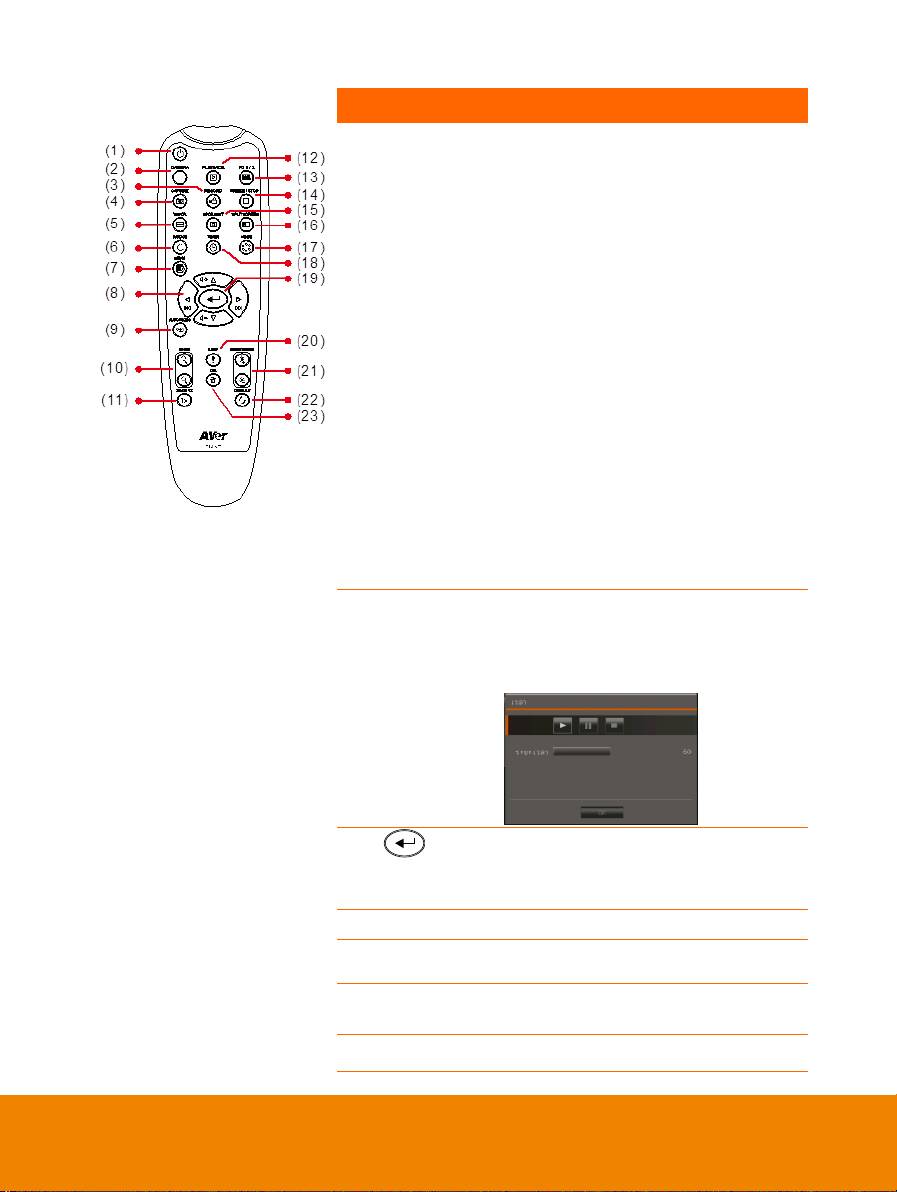
15
(fig. 1.4)
32-36 . ( 16 )
Graphics -
32-36 . ( 16
)
Motion -
32-36 . ( 16
)
Microscope -
Macro -
10-
32 . ( 5 )
Infinite -
36 . ( 16 )
(18) TIMER
Timer
//
(19)
-
OSD
- /
(20) LAMP
/
(21) BRIGHTNESS
+/-
(22) DEFAULT
(23) DEL
/ Playback
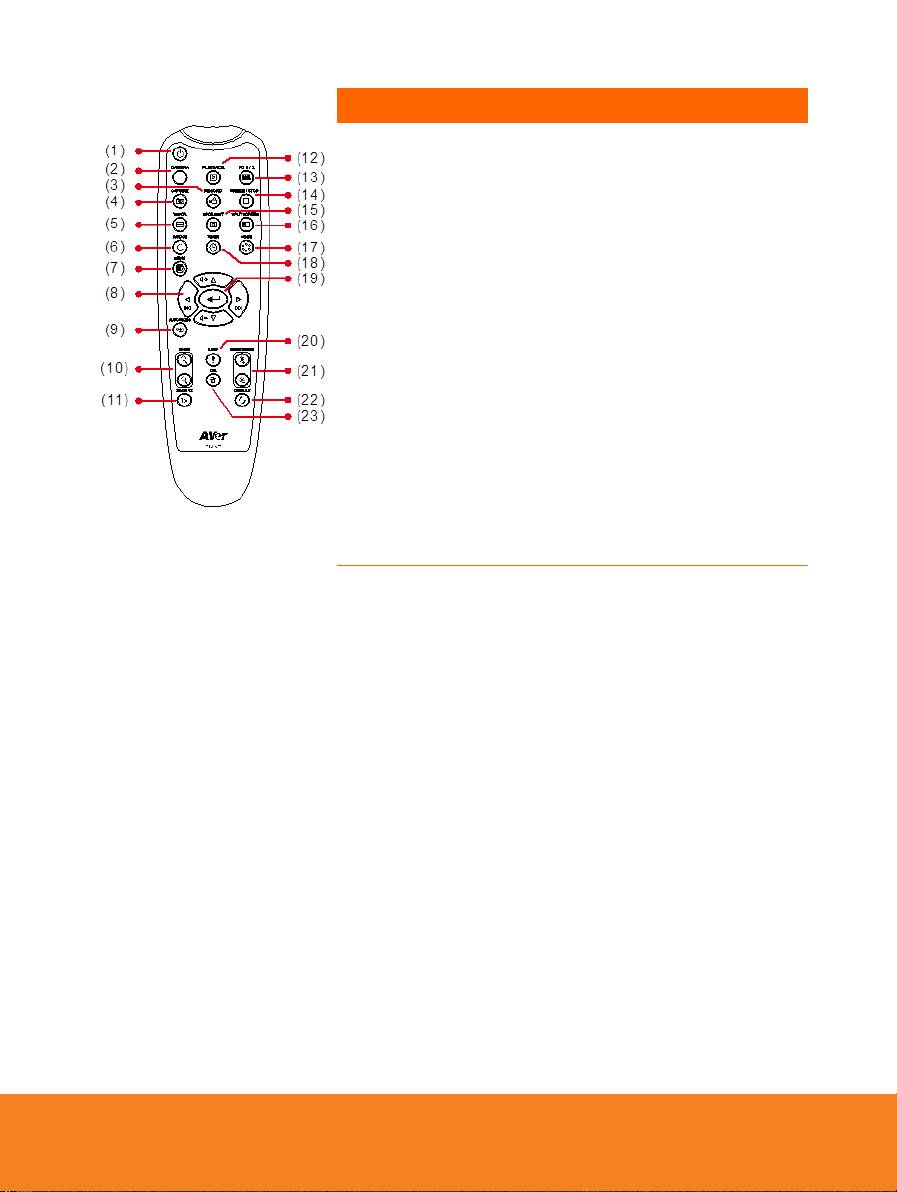
16
(fig. 1.4)
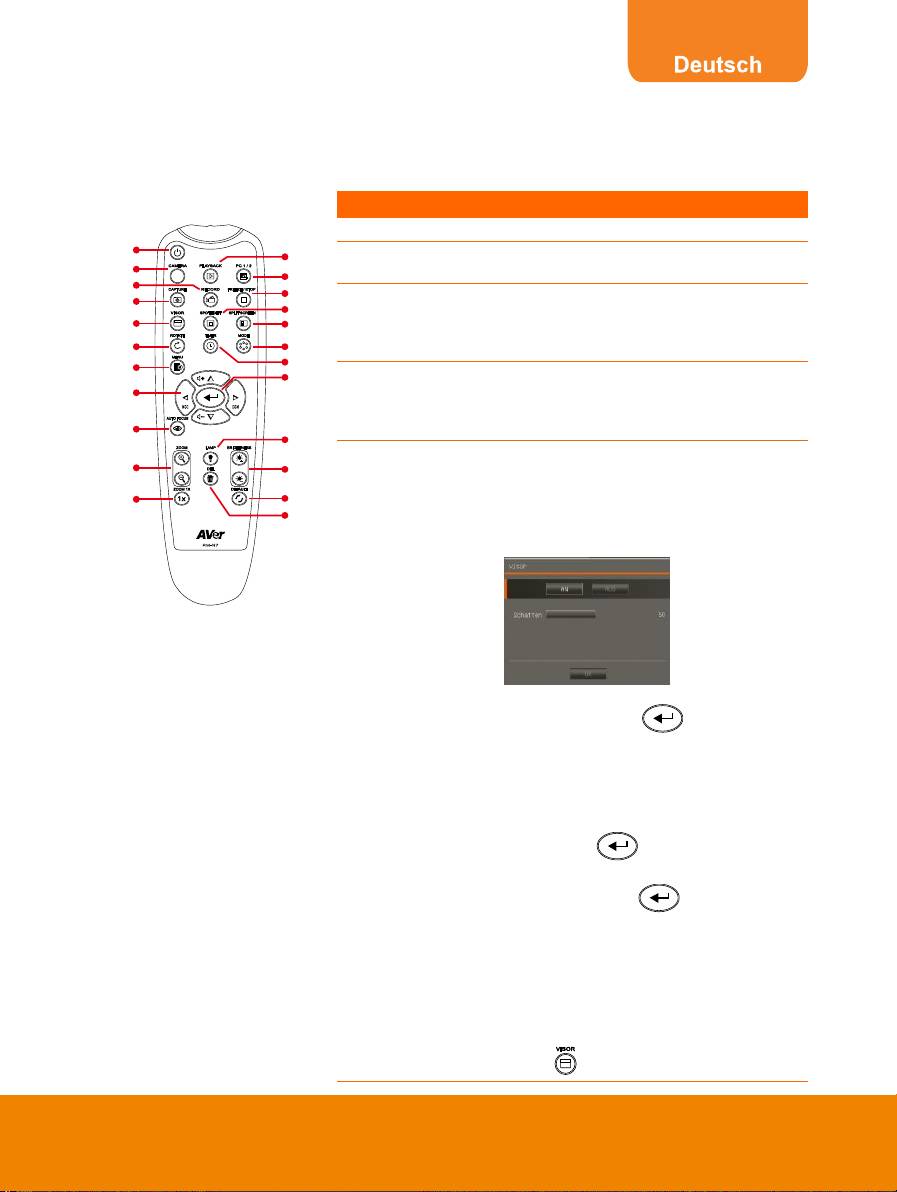
Fernbedienung
Die Fernbedienung braucht zwei (2) Batterien der Größe “AAA” (liegen bei). Überzeugen
Sie sich, dass sie richtig eingesezt sind. Mit der Fernbedienung können Sie auf alle
Funktionen des AVerVision PL50 zugreifen.
17
Name
Funktion
(1)
(12)
(2)
(13)
(3)
(14)
(4)
(15)
(5)
(16)
(6)
(17)
(18)
(7)
(19)
(8)
(9)
(20)
(10)
(21)
(11)
(22)
(23)
(fig. 1.4)
(1) POWER
Einschalten des Geräts/Standby.
(2) CAMERA
Der Kameramodus zeigt das Videosignal
von der eingebauten Kamera an.
(3) RECORD
Start/Stop Audio- & Video-Aufnahme.
Videoaufzeichnungen können nur auf
einer SD-Speicherkarte oder einem
USB-Stick gespeichert werden.
(4) CAPTURE
Aufnahme von Einzelbildern im
Kameramodus. Drücken Sie, zum
Anhalten, diesen Knopf im kontinu-
ierlichen Aufnahmemodus erneut.
(5) VISOR
Aufruf des Visor-Submenüs. Visor
verdeckt den gesamten BIldschirm und
hier kann der Vorführer die gewünschten
Inhalte anzeigen.
Im VisorSubmenü stehen die folgenden
Optionen zur Verfügung.
EIN/AUS - Auswahl/Stornierung von
Visor. Drücken Sie , um zur
nächsten Auswahl zu wechseln.
Schatten - Einrichtung der Opazität im
verdeckten Bereich. Sobald Stufe 100
eingestellt ist, wird der schattierte Bereich
schwarz.
Drücken Sie , um zur nächsten
Auswahl zu wechseln.
OK – Drücken Sie , um die Auswahl
zu übernehmen Wenn Sie EIN wählen,
wird ein Teil des oberen
Präsentationsbildschirms angezeigt. Mit
den Tasten ▲,▼,◄, & ► legen Sie den
verdeckten Bereich weiter frei; mit AUS
wird das Submenü geschlossen.
Um Visor auszuschalten, drücken Sie
erneut .
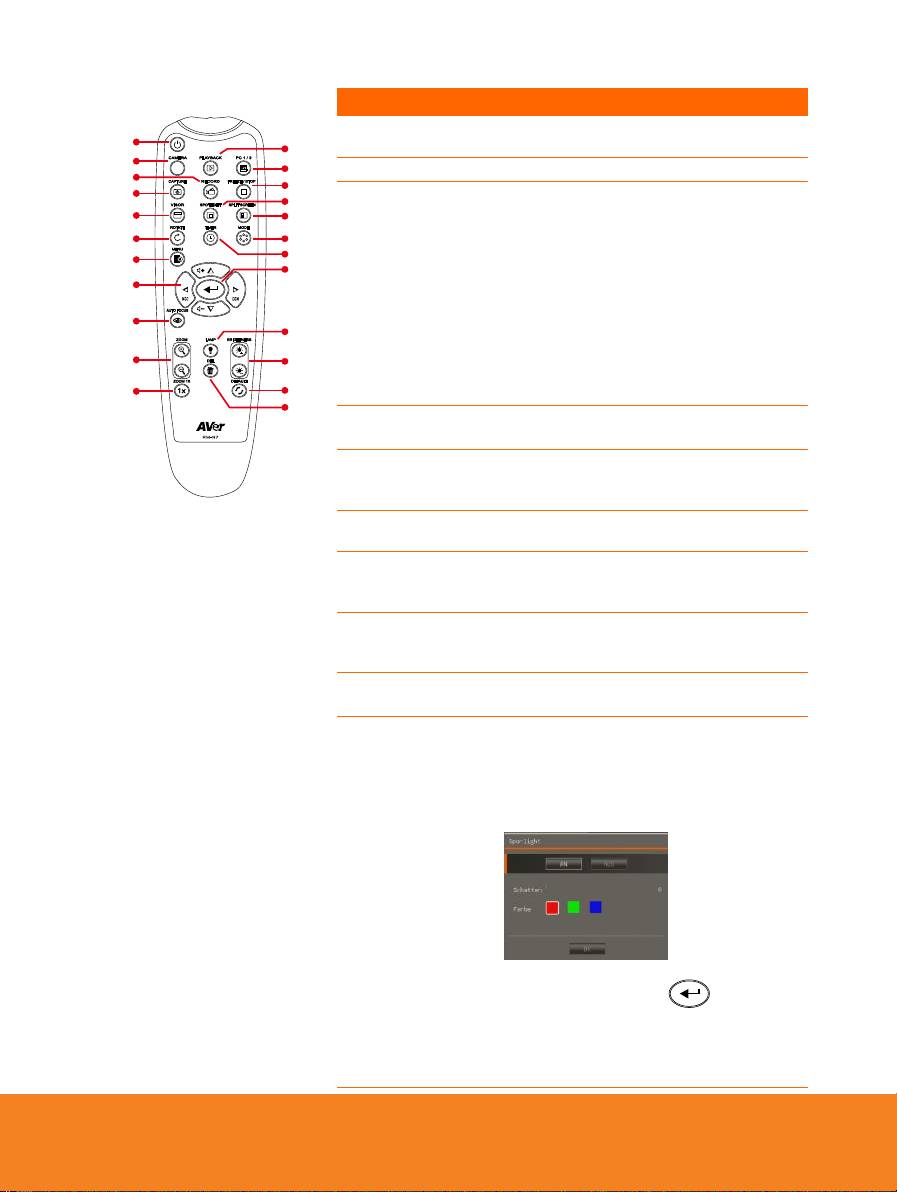
18
Name
Funktion
(1)
(12)
(2)
(13)
(3)
(14)
(4)
(15)
(5)
(16)
(6)
(17)
(18)
(7)
(19)
(8)
(9)
(20)
(10)
(21)
(11)
(22)
(23)
(fig. 1.4)
(6) ROTATE
Drehe das Bild um 90° im Kamera- und
Wiedergabemodus.
(7) MENU
Ö ffnen & Verlassen des OSD-Menüs.
(8) ▲,▼,◄, & ►
- Bild schwenken und einzommen (über
dem digitalen Zoom-Niveau) im Live- und
Wiedergabemodus.
- Optionen im OSD.Menü auswählen.
- Verwende ▲&▼ für mehr oder
weniger Lautstärke bei der
Wiedergabe von Videos.
- Verwende ◄&► um Videos Vorwärts
oder Rückwärts abzuspielen.
- Bewegen des SPOTLIGHT Frames &
VISOR Bildschirmabdeckung.
(9) AUTO
FOCUS
Stellt das Bild automatisch scharf.
(10) ZOOM +/-
- Erhöhen/verringern der Bildvergröße-
rung im Kamera- und Bildwieder-
gabemodus.
(11) ZOOM
RESET
Zoom auf 100% zurücksetzten.
(12) PLAYBACK
Anschauen der aufgenommenen
Bilder/Videos aus dem Memory als 16-
Vorschaubilder.
(13) PC 1/2
Der PC-Modus zeigt das Videosignal
vom RGB-EINGANG der AVerVision
PL50 an.
(14) FREEZE /
STOP
- Einfrieren der Live-Bilder.
- Anhalten der Video-Wiedergabe.
(15) SPOTLIGHT
Aufruf des Sporlight-Submenüs. Sporlight
legt einen Rahmen über den Bildschirm.
Sie können die Rahmengröße verändern
und die Box verschieben.
Im Sporlight-Submenü stehen die
folgenden Optionen zur Verfügung.
EIN/AUS - Auswahl/Stornierung von
Sporlight. Drücken Sie , um zur
nächsten Auswahl zu wechseln.
Schatten - Einrichtung der Opazität in
dem Bereich außerhalb der Box. Sobald
Stufe 100 eingestellt ist, wird der
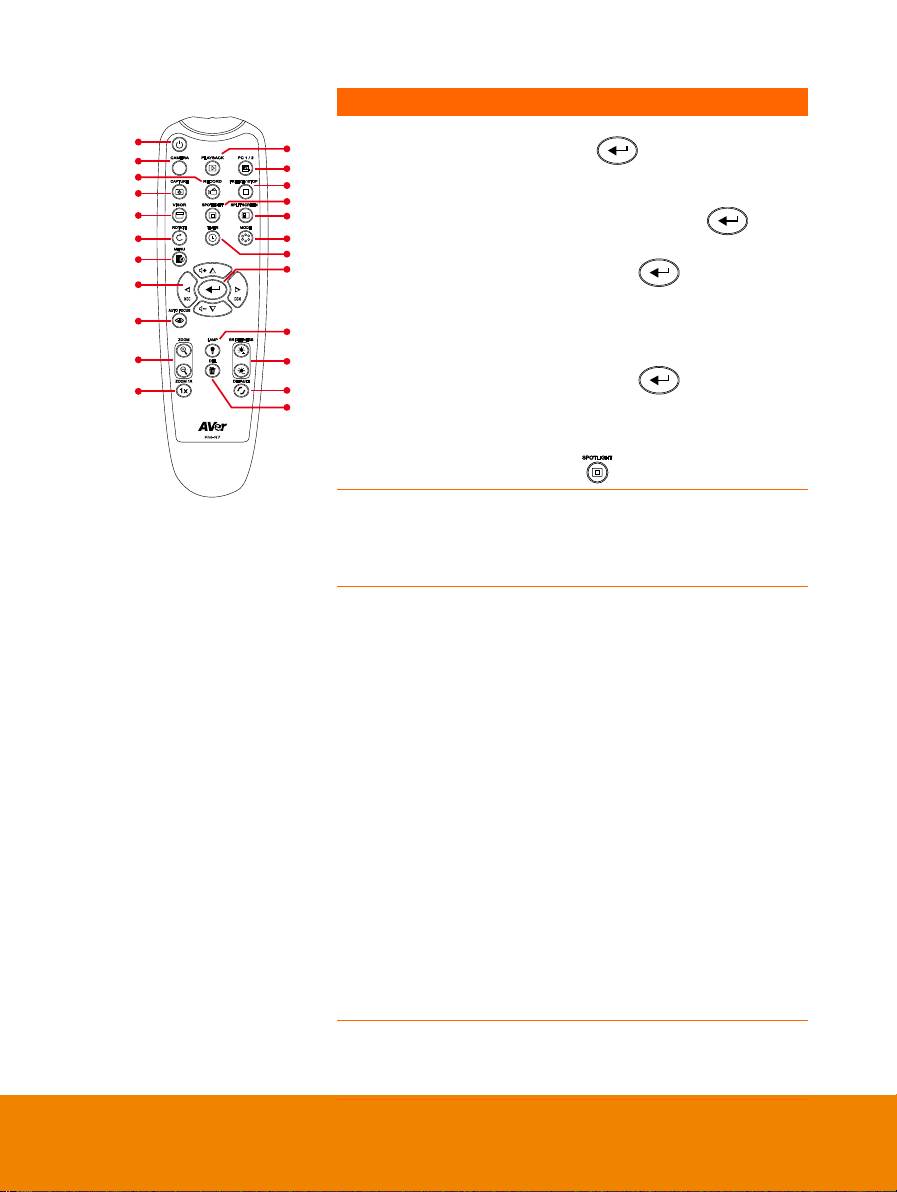
19
Name
Funktion
(1)
(12)
(2)
(13)
(3)
(14)
(4)
(15)
(5)
(16)
(6)
(17)
(18)
(7)
(19)
(8)
(9)
(20)
(10)
(21)
(11)
(22)
(23)
(fig. 1.4)
schattierte Bereich schwarz.
Drücken Sie , um zur nächsten
Auswahl zu wechseln.
Farbe - Auswahl der Sporlight-
Rahmenfarbe. Drücken Sie , um
zur nächsten Auswahl zu wechseln.
OK – Drücken Sie , um die Auswahl
zu übernehmen Wenn Sie EIN auswählen
wird der Rahmen angezeigt
und blinkt; mit den Tasten ▲,▼,◄, & ►
passen Sie die Rahmengröße an und
drücken Sie dann , um die Größe
auszuwählen. Mit AUS wird das Submenü
geschlossen.
Um Sporlight auszuschalten, drücken
Sie erneut .
(16) SPLIT
SCREEN
Aufteilen des Bildschirms in zwei Teile.
Eine Hälfte zeigt das aktuelle Bild der
eingebauten Kamera, die andere Hälfte
8 vorschaubildgroße Bilder/Videos aus
dem Speicher.
(17) MODE
Auswahl aus 6 Modi:
Scharf - Kontrastanpassung der Kanten,
damit der Text besser lesbar ist. Ansicht
des Motivs 32-36 cm (16-fach Zoom)
von der Kamera entfernt.
Grafik - Bildgradient anpassen.Ansicht
des Motivs 32-36 cm (16-fach Zoom)
von der Kamera entfernt.
Bewegung - Framerate erhöhenIn
diesem Modus wird ausreichendes Licht
benötigt. Ansicht des Motivs 32-36 cm
(16-fach Zoom) von der Kamera
entfernt.
Mikroskop – automatisches Anpassen
des optischen Zoom für
Mikroskopansichten.
Makro - Wenn das Objekt nur 10-32 cm
(5-fach Zoom) von der Kamera entfernt
ist.
Unendlich - Einstellung, wenn das Motiv
36 cm bis unendlich (max. 16-fach
Zoom) von der Kamera entfernt ist.
(18) TIMER
Aufruf des Timer-Submenüs. Wählen Sie
Start/Pause/Stopp für den Timer-
Countdown und um die Dauer
einzustellen.
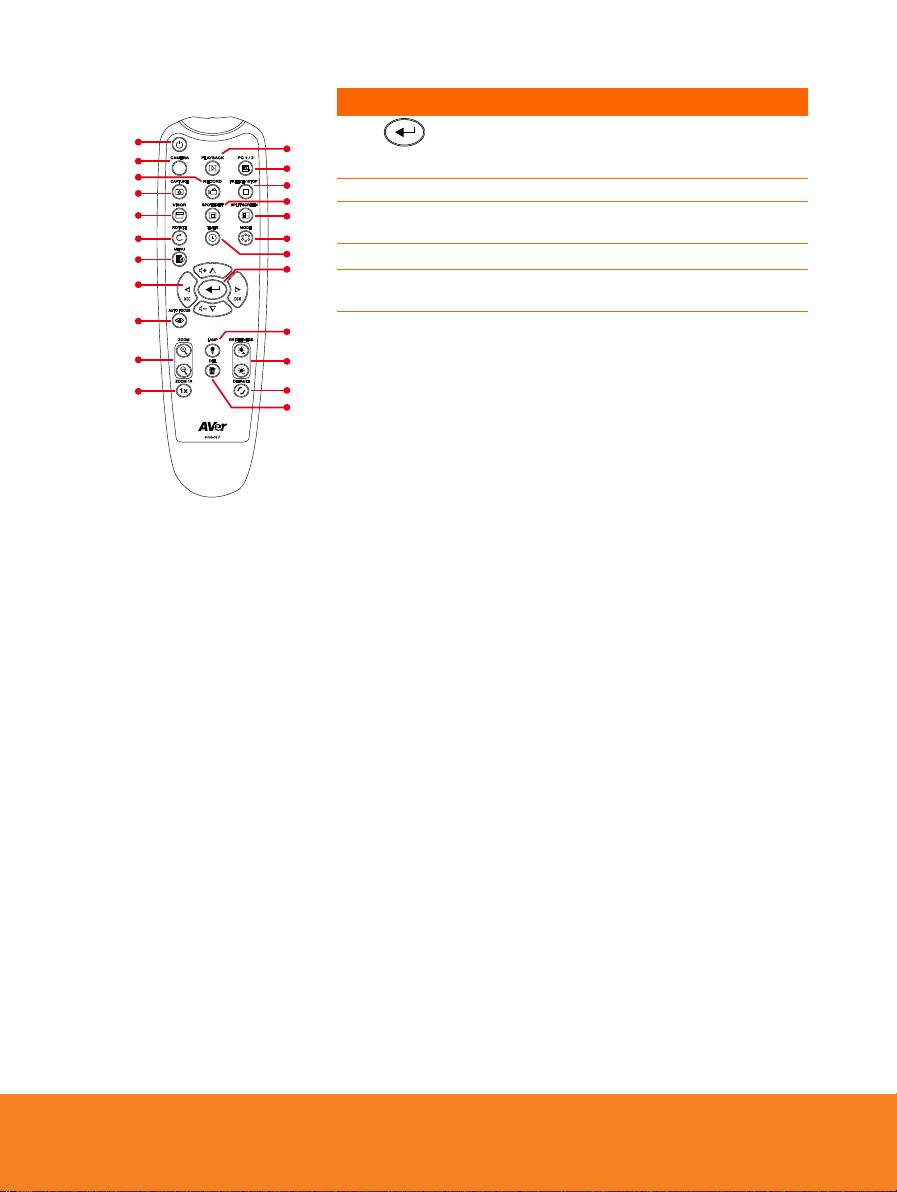
20
Name
Funktion
(1)
(12)
(2)
(13)
(3)
(14)
(4)
(15)
(5)
(16)
(6)
(17)
(18)
(7)
(19)
(8)
(9)
(20)
(10)
(21)
(11)
(22)
(23)
(fig. 1.4)
(19)
- Im Wiedergabemodus treffen Sie eine
Auswahl im OSD-Menü.
- Start/Pause Videowiedergabe.
(20) LAMP
Overhead-Licht ein- und ausschalten.
(21) BRIGHTNESS
+/-
Einstellen der Helligkeit
(22) DEFAULT
Zurücksetzten auf die Voreinstellung.
(23) DEL
Löschen der gewählten Bilder/Videos im
Wiedergabemodus.

